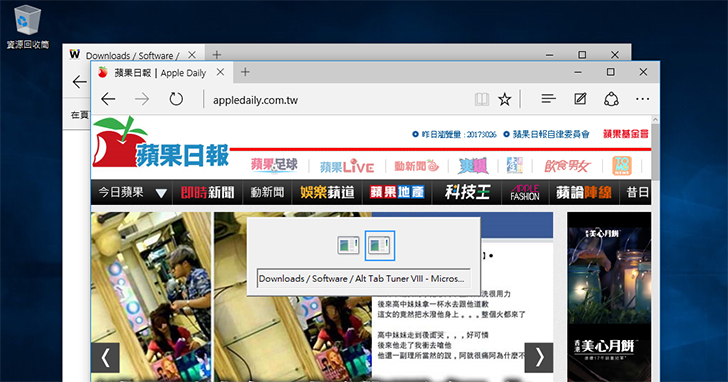
[Alt]+[Tab]選單對於每天在使用 Windows 10 的讀者來說,是很方便的工具,可以快速往來切換各軟體,不過隨著 Windows 版本演進,選單縮圖也愈變愈大,雖然可以看得很清楚,不過實在是太佔桌面了,快點改回最精簡的 XP 風貌選單,切換時更清爽喔!
Step 1
新的[Alt]+[Tab]選單比 Windows 8 版本看起來更大了,幾乎佔掉了桌面上的主要視覺,如果你看了覺得很醜的話,不妨趕快改回舊版的吧!

Step 2
按一下[開始程式集]+[R]叫出「執行」對話盒以後, 在欄位中輸入「regedit」,然後按一下〔確定〕來叫出登錄檔編輯程式。

Step 3
開啟「登錄編輯程式」視窗以後,切換到
「HKEY_CURRENT_USER\Software\Microsoft\Windows\CurrentVersion\Explorer」機碼,然後在右窗格中雙擊「AltTabSettings」。

Step 4
跳出「編輯 DWORD(32-位元)值」對話盒以後,在「數值資料」欄位中填入「1」,然後按一下〔確定〕。最後我們要重新開機讓剛剛修改的機碼生效。

Step 5
重開機完成以後,往後在按下[Alt]+[Tab]選單後,圖示只會佔小小的區域,切換也更加快速。

八大主題、九十多招進階密技完全公開!揭密你不知道的 Windows 10 超應用!
優化設定自己來,改造 Windows 10 介面更個人化,小技巧讓電腦愈用愈好用。

請注意!留言要自負法律責任,相關案例層出不窮,請慎重發文!